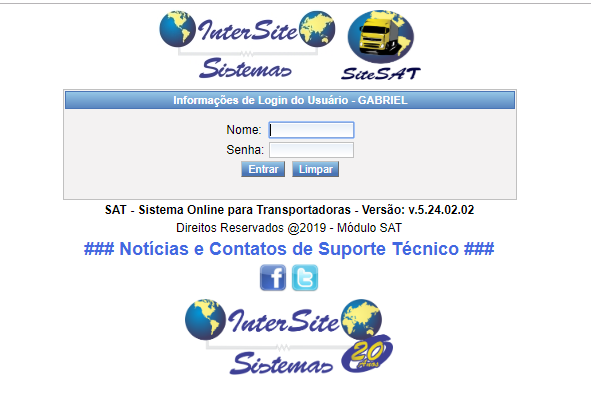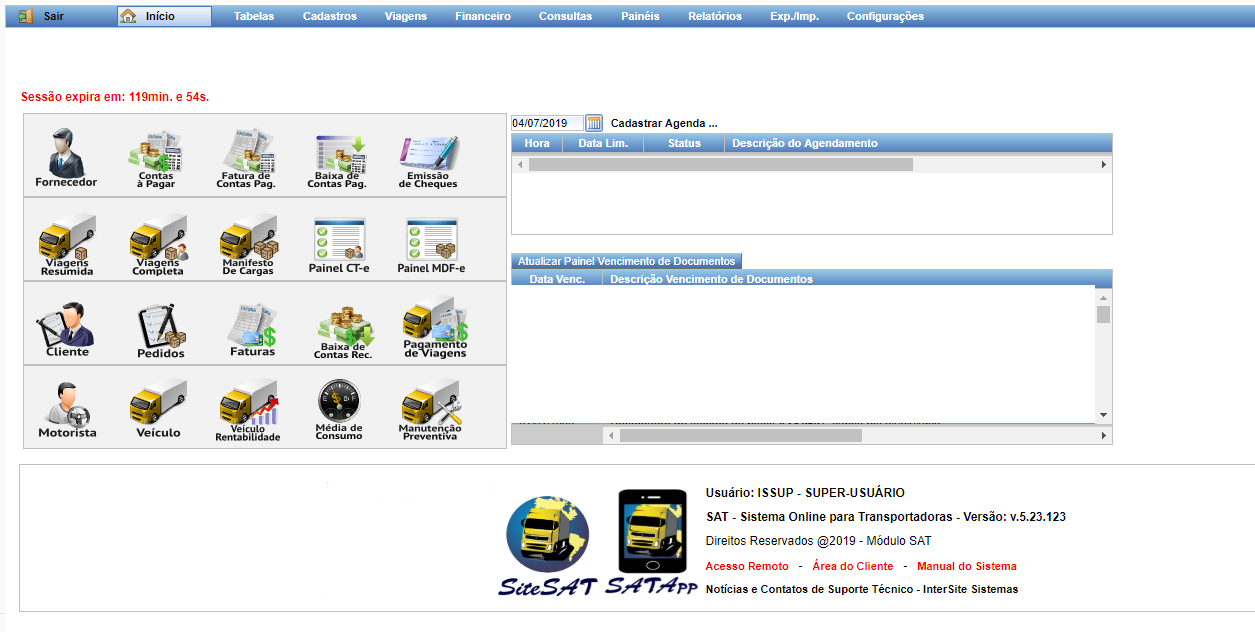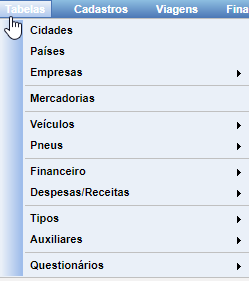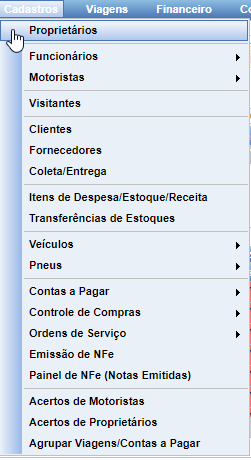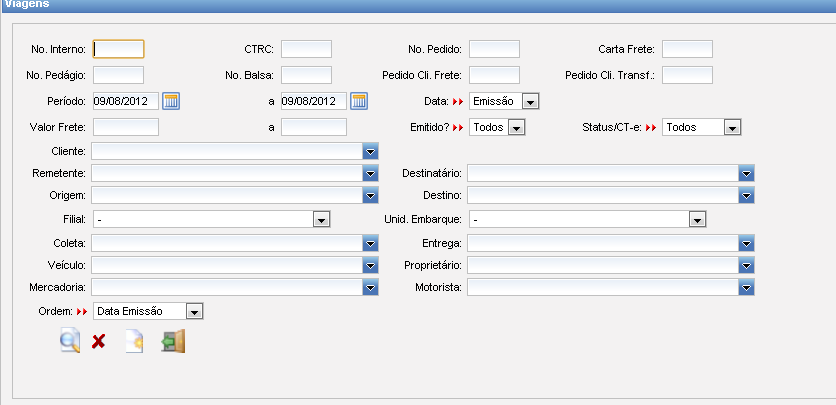Conhecendo o SITESAT
| Linha 1: | Linha 1: | ||
Para acessar seu sistema '''SITESAT''', abra seu navegador e digite o endereço: | Para acessar seu sistema '''SITESAT''', abra seu navegador e digite o endereço: | ||
| − | '''http:// | + | '''http://sitesatNUMERO.intersite.com.br/sitesat2-SUAEMPRESA/''' |
| − | onde SUAEMPRESA deve ser obtido junto ao suporte da InterSite. | + | onde NUMERO e SUAEMPRESA deve ser obtido junto ao suporte da InterSite. |
Edição de 15h33min de 27 de março de 2013
Para acessar seu sistema SITESAT, abra seu navegador e digite o endereço:
http://sitesatNUMERO.intersite.com.br/sitesat2-SUAEMPRESA/
onde NUMERO e SUAEMPRESA deve ser obtido junto ao suporte da InterSite.
Ao entrar no SiteSAT , você irá se deparar com uma página onde 4 Botões complementam a página.
Onde os mesmos são:
-Intranet , Clientes, Proprietários e Fornecedores.
Intranet
Quando entramos no SiteSat (logo após de colocar usuário e senha) veremos de início essa tela:
Logo acima se encontra um "cronometro" que conta de uma forma decrescente .Onde o tempo inicial se encontra em 30 minutos.
SE DURANTE SUA EDIÇÃO O CONTADOR CHEGAR À 0:00:00 , O SITESAT irá emitir uma mensagem em que pedirá para você fazer login novamente.
Na barra de ferramentas temos as opções Sair ,Tabelas, Cadastros, Viagens, Financeiro , Consultas, Relatórios e Configurações.
Clicando em Sair você irá voltar para a tela de login do SITESAT.
Clicando em Tabelas , uma variedade de opções irá abrir.
Clicando em Cadastros , uma variedade de opções irá abrir.
e assim sucessivamente com os outros ícones do menu.
Logo abaixo do menu se encontra os ícones chamados de "Atalhos":
Estes ícones servem para facilitar o desenvolvimento do trabalho que é feito dentro do SITESAT.(Clicando em algum desses ele irá te redirecionar direto para a página de edição) .
Por Exemplo: Clicando em viagens , o SITESAT te direciona para a aba Viagens onde você poderá fazer suas edições.
Informações Importantes
- Grande parte dos campos no SITESAT são campos do tipo LookupCombo, ou seja, necessita passar algum parâmetro para ele iniciar a busca das informações, coloque 5 letrar no campo e dê enter, que ele iniciará a busca com a sugestão de uso.
![]()
- Recomendamos o Uso dos Navegadores Google Chrome/Mozilla Firefox para melhor desempenho e qualidade das telas.
- Não utilizar as setas do navegador para voltar a página anterior, na maioria das vezes as tabelas são abertas em novas abas do navegador, e ao atualizar/cadastrar uma nova informação em uma nova tabela, o sistema faz um reload das informações cadastradas, e caso seja usado o botão voltar, pode acontecer da aplicação não atualizar os dados armazenados
-O SITESAT por padrão, vem configurado para expirar a sessão após 30 minutos de inatividade, para questões de segurança.
- Em boa parte das telas de filtro, a opção Filtrar(Alt+Shift+F)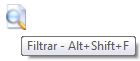 , aceita os campos vazios somente com data, para aqueles filtros que não aceite campos vazios, pode ser utilizado o carácter % no campo, pois o mesmo trará todos os dados gravados na tabela do banco de dados.
, aceita os campos vazios somente com data, para aqueles filtros que não aceite campos vazios, pode ser utilizado o carácter % no campo, pois o mesmo trará todos os dados gravados na tabela do banco de dados.